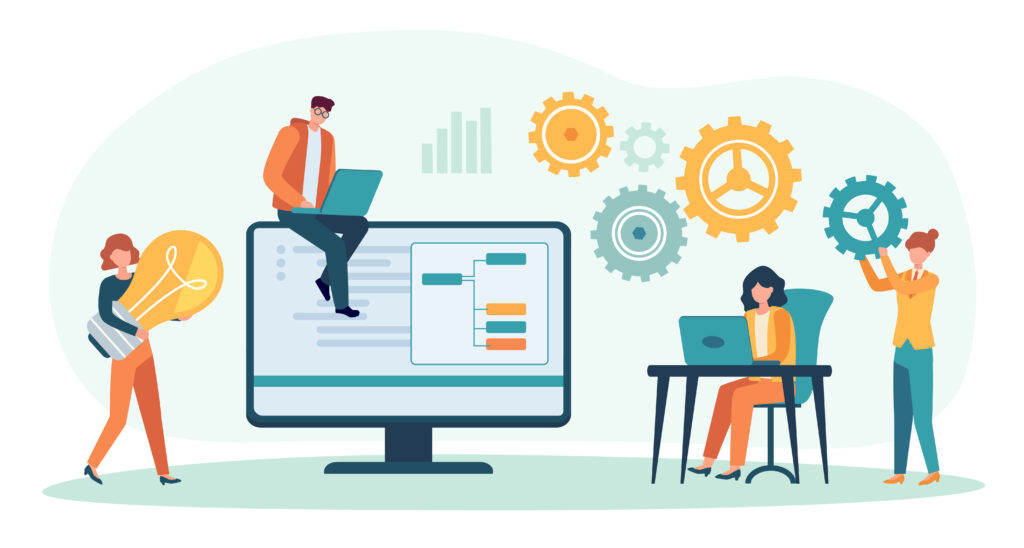
目次
Pythonを使ってサクッと仕事を効率化したい!
そんな思いでネット検索を行ったあなたに向けてこの記事を書きました。
もし、あなたが手間取っている業務を効率化したいと考えているなら、Pythonを使った自動化が助けになります。
また、すでにPythonに少し詳しいけど、その力をどう活用したらいいか分からないという人にとっても、本記事は大いに役立ちます。
この記事では、Pythonを使ったビジネス現場での効率化事例を紹介します。
これらの事例を通じて、Pythonがどのように業務を効率化するために使われているかを具体的に理解できます。
また、あなた自身がPythonを使って仕事を効率化するためのヒントも得られます。
この記事を読むことで、Pythonを利用した業務効率化の具体的な方法を学ぶだけでなく、Pythonの可能性を広く知ることができます。
それがあなたの業務改善につながれば、私としても大きな喜びです。
それでは、一緒にPythonの世界を探求していきましょう!
事例1:PythonでExcelファイルを簡単に結合しよう!
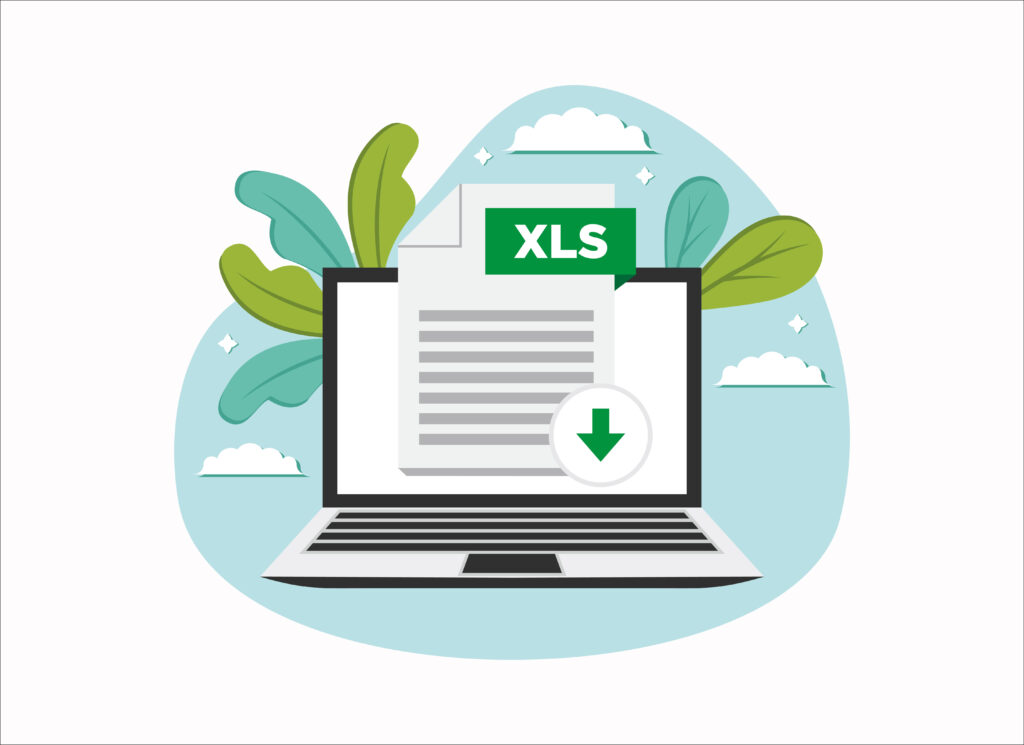
まず最初に紹介する効率化の事例は、Excelファイルの結合です。
多くのビジネスでは、様々な部署から提出されるExcelレポートを一つにまとめる作業が日常的に行われています。
しかし、これらの作業は一つ一つのファイルを開いてコピー&ペーストをするだけでも時間がかかります。
問題
例えば、各部署から提出された週次レポートを一つのExcelファイルにまとめる作業を想像してみてください。
各部署が異なるフォーマットや項目でレポートを提出するかもしれません。
これらを一つにまとめることは、非常に時間と労力を要する作業となります。
解決策
このような問題を解決するために、Pythonのライブラリであるpandasが利用できます。
pandasを使用すると、PythonからExcelファイルを操作することができます。
以下に具体的なPythonコードを示します。
このコードでは、複数のExcelファイルを読み込み、それらを一つにまとめて新たなExcelファイルとして保存します。
import pandas as pd
import os
# 各部署から提出されたExcelファイルのリスト
file_list = ['report_department1.xlsx', 'report_department2.xlsx', 'report_department3.xlsx']
# 空のDataFrameを作成
all_data = pd.DataFrame()
# 各ファイルを読み込み、一つのDataFrameに結合
for file in file_list:
df = pd.read_excel(file)
all_data = pd.concat([all_data, df])
# 結合したデータを新しいExcelファイルに書き出し
all_data.to_excel('combined_report.xlsx', index=False)
以上のように、Pythonとpandasを使用すれば、Excelのファイル結合を自動化し、時間を節約することができます。
これにより、レポート作成やデータ分析に必要な時間を大幅に削減することが可能です。
事例2:Pythonで複数のWord文書を自動操作しよう!
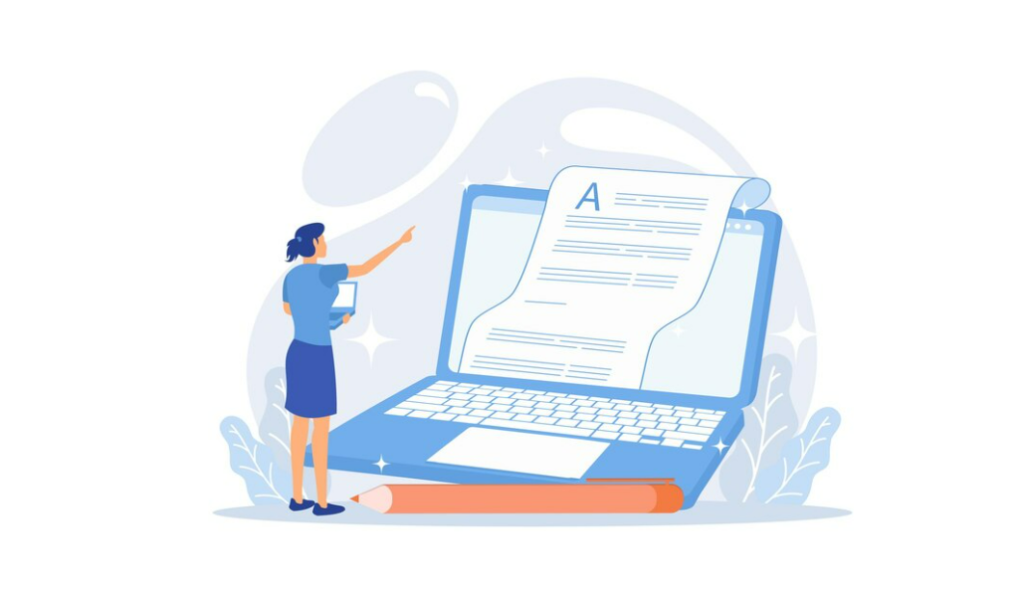
続いての事例はWord文書の自動操作です。
特に、今回は複数のWord文書を一つのテンプレートにまとめる方法について解説します。
問題
例えば、特定の複数のWordファイルを自分で作成したテンプレートのWordファイルに生成し直すような作業があります。
各Wordファイルを開き、その内容をコピーし、新たなテンプレートにペーストしていく作業は非常に手間がかかります。
解決策
Pythonのpython-docxライブラリを利用することで、このような手間を大幅に削減することが可能です。
以下に具体的なPythonコードを示します。
このコードでは、複数のWordファイルから内容を読み取り、それを新たなテンプレートのWordファイルに書き込んでいます。
from docx import Document
# 各部署から提出されたWordファイルのリスト
file_list = ['report_department1.docx', 'report_department2.docx', 'report_department3.docx']
# テンプレートのWordファイルを開く
doc_new = Document('template.docx')
# 各ファイルから内容を読み込み、新しいファイルに追加
for file in file_list:
doc_old = Document(file)
for paragraph in doc_old.paragraphs:
doc_new.add_paragraph(paragraph.text)
# 新しい文書を保存
doc_new.save('new_document.docx')
このように、Pythonを利用することで、Word文書の内容を自動で取得し、新たなテンプレートのWordファイルにまとめ直す作業を効率化することができます。
これにより、文書の再編成作業にかかる時間を大幅に削減し、その他の重要な作業に注力することが可能になります。
事例3:Pythonでウェブスクレイピング!情報収集を自動化しよう!
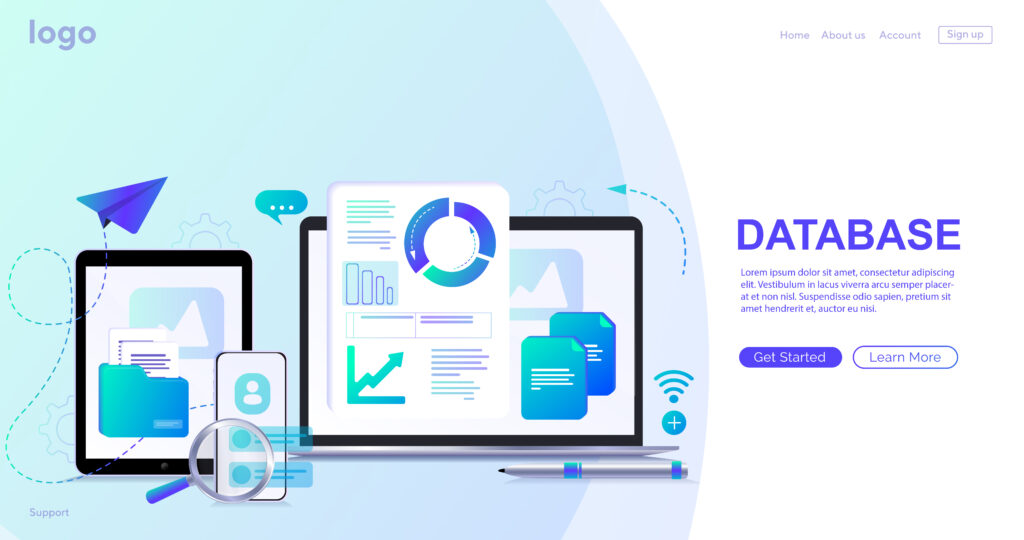
Pythonを活用したビジネス効率化の例として次に紹介するのは、「ウェブスクレイピング」です。
ウェブスクレイピングとは、ウェブサイトから情報を自動で収集することを指します。
問題
例えば、商品の価格情報や在庫情報を定期的に確認して、Excelファイルにまとめるような作業があります。
ウェブサイトを手動で開いて、情報を手入力でExcelに移す作業は、時間がかかるだけでなく、誤入力のリスクもあります。
解決策
ここでPythonが活躍します。Pythonを使用して、ウェブサイトからデータを抽出し、Excelファイルに書き込むことができます。
PythonのBeautifulSoupとopenpyxlライブラリを使えば、上記の作業を自動化することが可能です。
以下に具体的なPythonコードを示します。
このコードでは、ウェブサイトから商品の価格情報や在庫情報を取得し、それをExcelファイルに書き込んでいます。
import requests
from bs4 import BeautifulSoup
from openpyxl import Workbook
# ウェブサイトからデータを取得
url = 'https://example.com/products'
response = requests.get(url)
soup = BeautifulSoup(response.text, 'html.parser')
# 新しいExcelファイルを作成
wb = Workbook()
ws = wb.active
# 商品情報を取得してExcelに書き込む
for product in soup.find_all('div', class_='product'):
name = product.find('h2').text
price = product.find('span', class_='price').text
stock = product.find('span', class_='stock').text
ws.append([name, price, stock])
# Excelファイルを保存
wb.save('product_info.xlsx')
以上のように、Pythonを使ってウェブスクレイピングを行うことで、ウェブサイトからの情報収集を自動化し、Excelファイルにまとめることが可能です。
これにより、情報収集にかかる時間を大幅に削減し、その他の重要な作業に注力することが可能になります。
事例4:Pythonでパワーポイント資料を自動作成しよう!
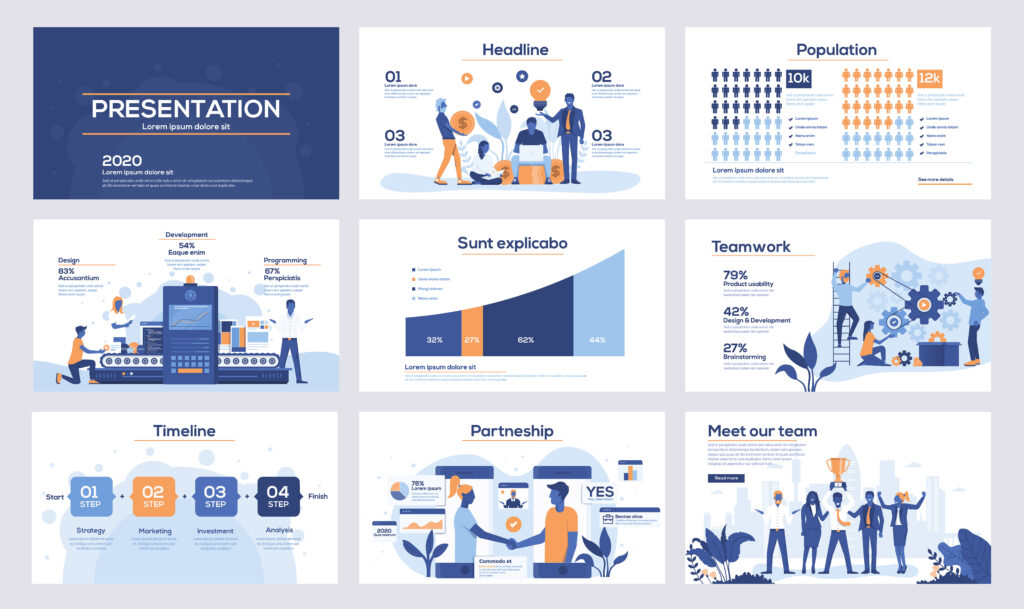
次に、Pythonを使ってパワーポイント資料を自動生成する例を見ていきましょう。
ここでは、データ分析結果をパワーポイントのスライドに自動で描写する方法を紹介します。
問題
データ分析結果を報告するためのパワーポイント資料作成は、データの読み込み、分析、結果の可視化、それをパワーポイントに移すという一連の手間がかかります。
特に、グラフの生成とそれをパワーポイントスライドに移す作業は時間がかかることが多いです。
解決策
Pythonのpython-pptxライブラリを使うと、このような作業を自動化することができます。
ここでは、分析結果を含むDataFrameを用いてパワーポイントスライドを自動生成するPythonコード例を示します。
なお、この例では分析結果として得られたグラフが既にfigure.pngとして保存されていることを想定しています。
from pptx import Presentation
from pptx.util import Inches
# 既存のパワーポイントテンプレートを開く
prs = Presentation('template.pptx')
# 新たなスライドを作成
slide_layout = prs.slide_layouts[5] # 適切なレイアウトを選択
slide = prs.slides.add_slide(slide_layout)
# タイトルと内容を追加
title = slide.shapes.title
title.text = "Data Analysis Result"
content = slide.placeholders[1]
content.text = "Here is the result of our data analysis."
# 画像をスライドに追加
img_path = 'figure.png'
left = top = Inches(1)
slide.shapes.add_picture(img_path, left, top)
# パワーポイントを保存
prs.save('analysis_result.pptx')
このように、Pythonを使ってパワーポイント資料を自動生成することで、データ分析結果の報告作業を効率化することができます。
これにより、資料作成にかかる時間を大幅に削減し、その他の重要な作業に注力することが可能になります。
事例5:Pythonで複数メールの自動生成を試してみよう!
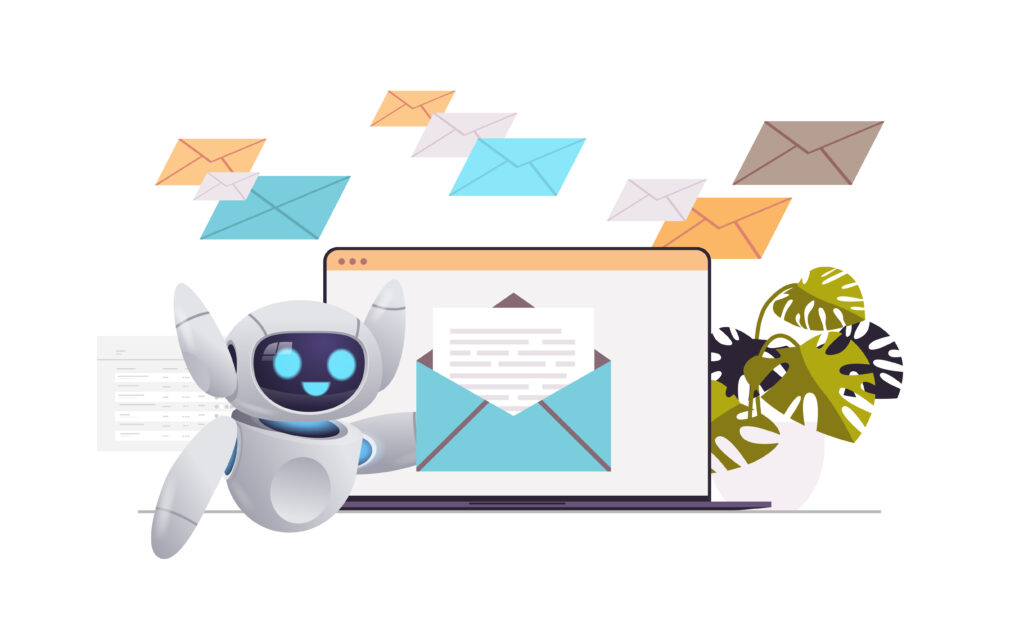
我々の生活や仕事における通信は、大部分が電子メールを通じて行われています。
定型的なメールを大量に送る場合、Pythonを使ってこれを自動化することが可能です。
問題
企業や団体では頻繁に大量のメールを生成し、送信する必要があります。
例えば、顧客へのお知らせ、スタッフへの通知、マーケティングキャンペーンなど、多くのシナリオで一括のメール送信が必要となります。
しかし、これらのメールを一つ一つ手作業で作成し、送信するのは大変な労力と時間を必要とします。
解決策
Pythonの標準ライブラリであるsmtplibを使うと、メールの自動生成が可能です。
以下に、メールテンプレートと送信先のExcelリストから、複数のメールを自動生成するPythonコードを示します。
このコードは、メール送信先リストがExcelファイル(mail_list.xlsx)に保存されており、その中にEmailとNameの列があることを前提としています。
また、メール本文のテンプレートがmail_template.txtに保存されており、その中に{}で名前を挿入する場所があることを前提としています。
import pandas as pd
from email.mime.text import MIMEText
# 送信先リストを読み込み
df = pd.read_excel('mail_list.xlsx')
# メールテンプレートを読み込み
with open('mail_template.txt', 'r') as f:
mail_body = f.read()
# メールの自動生成
for i, row in df.iterrows():
msg = MIMEText(mail_body.format(row['Name']))
msg['Subject'] = 'Your Email Subject'
msg['From'] = 'your_email_address'
msg['To'] = row['Email']
# ここでメールを送信する代わりに、メールオブジェクトを保存
with open(f'mail_{i}.eml', 'w') as f:
f.write(msg.as_string())
このように、Pythonを使ってメールの自動生成を行うことで、大量のメール作成作業の手間を軽減することが可能です。
これにより、他のより重要な業務に注力する時間を増やすことができます。
Python学習の方法とおすすめの教材
ここまで、Pythonについていろいろ効率化の事例をご紹介しましたが、ここではPython学習の方法とおすすめの教材をご紹介します。
Pythonを学ぶための方法は主に2つあります。一つは独学、もう一つはオンラインコースを受講する方法です。
どちらの方法が適しているかは、あなたの学習スタイルやスケジュールによります。それでは、それぞれの方法についておすすめの教材を紹介しましょう。
独学で学ぶ
自分のペースで学びたい方や、自己主導的に学ぶことが得意な方にとっては、独学が適しています。
以下に独学で学ぶ際のおすすめの書籍を3つ紹介します。
- 「Python 1年生 体験してわかる! 会話でまなべる! プログラミングのしくみ」:
体験を通じてプログラミングを理解することを目指した書籍です。
初心者がスムーズに入門できます。 - 「プログラミング超初心者が初心者になるためのPython入門(1)」:
全くの初心者がPythonを学ぶための入門書です。
Pythonの基本的な使い方から応用までをカバーしています。 - 「Pythonスタートブック」:
Pythonの基礎知識と応用技術の両方をカバーした書籍です。
初心者から中級者まで、広い範囲の読者に対応しています。
オンラインコースを受講する
教師の指導のもと、システマティックに学びたい方や、スキルの証明が欲しい方には、オンラインコースの受講が適しています。
以下に、Pythonをオンラインコースで学ぶ際のおすすめのコースを3つ紹介します。
- キカガク:
AIやデータサイエンスを中心にしたPythonのオンラインコースを提供しています。
理論と実践のバランスが取れた教育カリキュラムが魅力です。 - アイデミー
 :
:
Pythonを使ったデータ分析やAI、機械学習に特化したオンラインコースを提供しています。
初心者から上級者まで幅広く対応しています。 - TechAcademy
 :
:
Pythonの基礎からウェブ開発、データサイエンスまで、さまざまな分野のPythonコースを提供しています。
また、1対1のメンターサポートがあるので、疑問点をすぐに解消できます。
これらの書籍やオンラインコースを活用し、Pythonの学習を始めてみてください。
あなたのキャリアアップにつながるスキルを身につけることができるはずです。
まとめ
これまでにご紹介した事例から、Pythonを使うことでビジネスの様々な場面で効率化が可能であることをお分かりいただけたかと思います。
Pythonはビジネスのさまざまな領域で広く活用されており、その効果は明白です。
作業の効率化は、時間とコストの節約だけでなく、人間のミスを減らし、より重要な業務に集中できる環境を作り出すことができます。
これらはすべて、ビジネスの競争力を高める要素となります。
だからこそ、Pythonを学ぶことの価値は大きいと言えます。
Pythonの基礎を理解し、使いこなす能力を身につけることで、あなた自身のスキルセットを大きく広げることができるでしょう。
それは、キャリアを進める上でも大きなアドバンテージとなります。
Pythonの世界は無限大です。
それは、あなたのビジネスやキャリアを次のレベルへと引き上げる鍵です。
今すぐPythonの学習を始めて、その可能性を最大限に引き出しましょう!
